用途
画面の共有
教師側のパソコン画面を生徒側のパソコンに表示させて授業を進めていきます。
STEP1 Google Meetsにログインします

まず初めに、Google meetsに入室します。
(URLは、ご予約時に発行されたものです。)
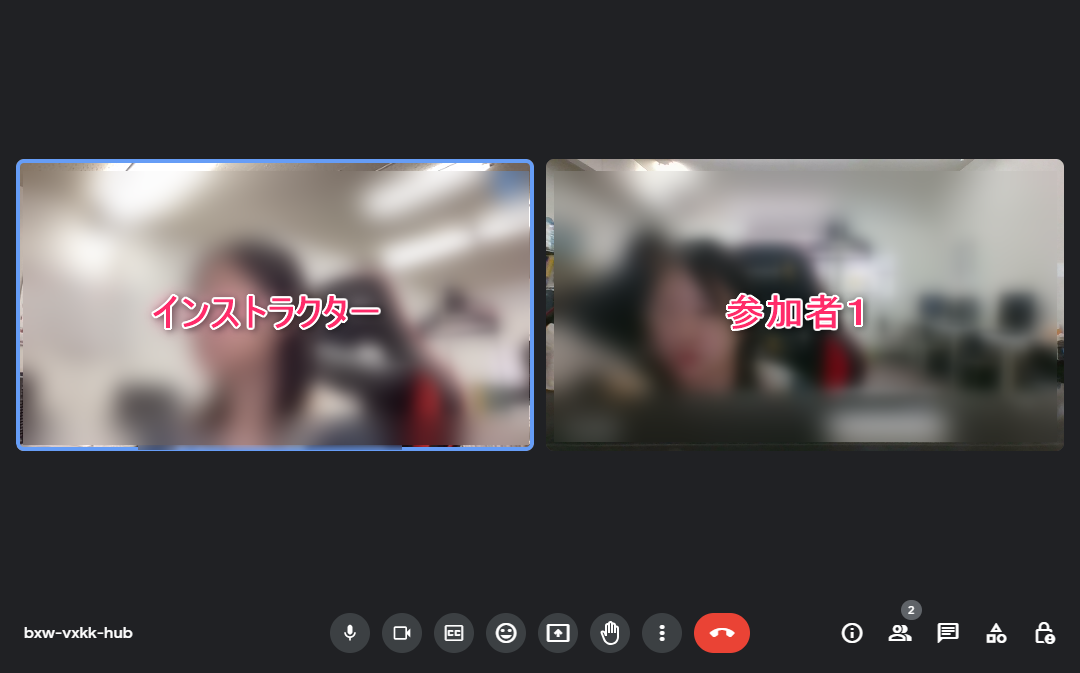
STEP2 画面を共有するためのコードを生成します
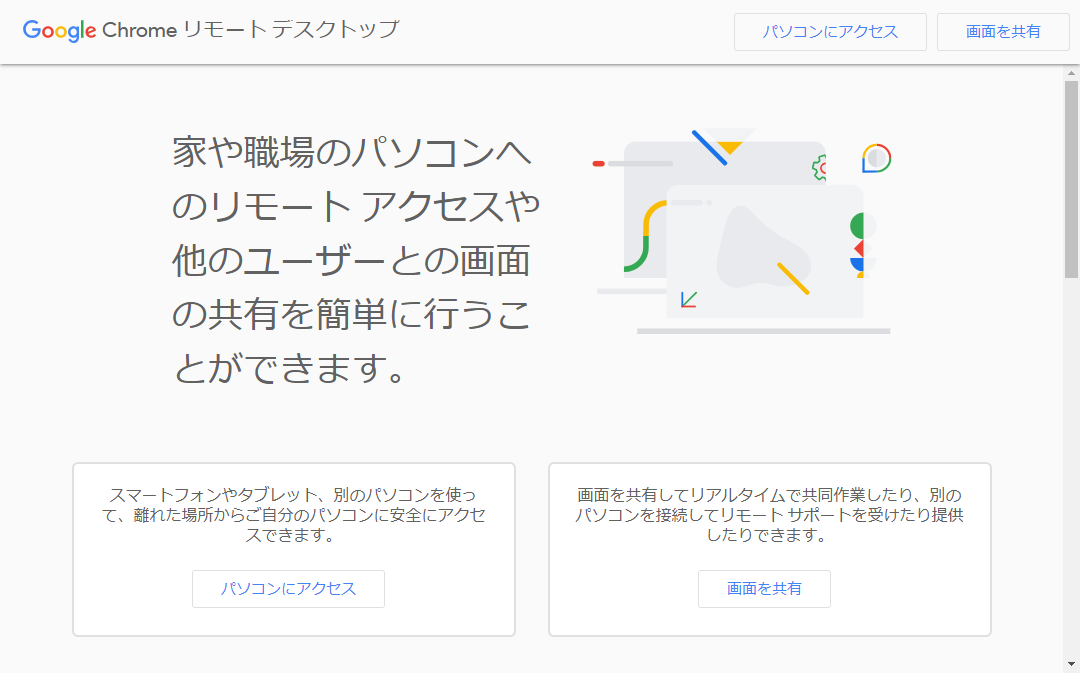

https://remotedesktop.google.com/homeにアクセスし、「画面を共有」ボタンを押します。
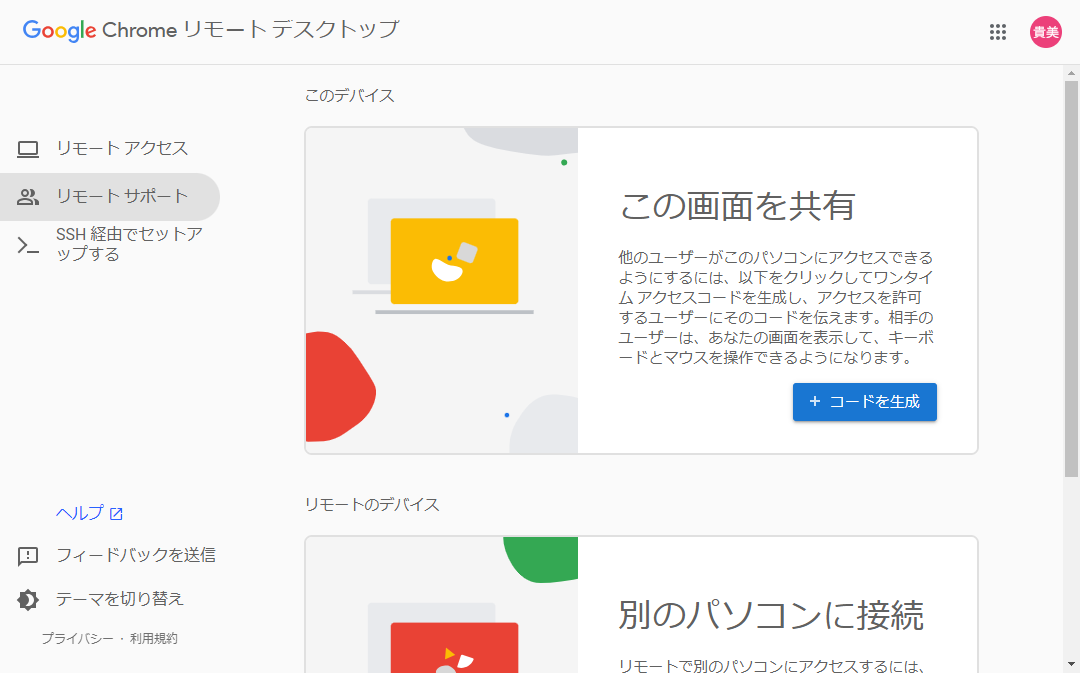

「この画面」を共有の下にある、「コードを生成」を押し、生成されたコードを生徒様にお伝えします。
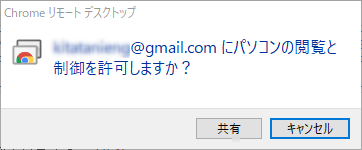

「共有」ボタンを押すと、生徒様が、インストラクターの画面を操作できるようになります。
STEP3 画面共有とリモートデスクトップの終了


共有を終了する場合には、画面下にある、「デスクトップは現在○○@○○と共有されています。」の右にある、「共有を停止」を押すと、画面の共有、リモートデスクトップが終了します。

コメント